AVI不僅是使用最廣泛的視頻格式之一,而且也是全球幾乎所有音頻和視頻應用程序和播放器都認可和支持的視頻格式。 然而,在某些情況下,有必要使用 AVI轉換器 以便將 AVI 文件轉換為不同的音頻或視頻格式。
有時您的 AVI 文件可能無法在任何設備上播放,甚至無法在手機上播放。 在這種情況下,您可以使用以下任何一種眾所周知的方法輕鬆轉換 AVI 文件: 在線免費 AVI 轉換器軟件 以及桌面視頻轉換器。
內容: 第 1 部分:Windows 和 Mac 上可用的頂級 AVI 轉換器第 2 部分:傳輸 AVI 格式的免費在線轉換器部分3。 結論
第 1 部分:Windows 和 Mac 上可用的頂級 AVI 轉換器
iMyMac視頻轉換器
只需點擊幾下即可完成視頻轉換過程 iMyMac視頻轉換器,這是一個非常易於學習和使用的程序。 由於它兼容多種視頻和音頻格式,因此它不僅可以是一個 AVI 轉換器,您可以輕鬆地將電影從 AVI 轉換為 AVI 或反之亦然,它還可以是一個 RA轉碼器。 它是適用於 Windows 和 Mac 的最出色的一體化視頻轉換器之一,還包含一個編輯器。
- 發佈會 適用於 Windows 的 iMyMac 視頻轉換器。 一旦完成, 登錄 訪問您的帳戶。
- 該文件可能是 下降 or 拖 以任何變體顯示到系統的顯示屏上。
- 當你 點擊 "轉換格式”,出現一個下拉窗口,您可以選擇要將原始文件轉換成的文件類型。
- 借助用戶界面,現在查找文件更改變得更加容易。 您可以 調整 根據需要修改文件以滿足您的口味。
- 如果您選擇,您對設置所做的任何調整都會保留 節省.
- 從工具欄中選擇轉換選項即可啟動轉換過程。

Movavi視頻轉換器
Movavi Video Converter 是一款功能強大的 AVI 轉換器,具有用戶友好的界面和豐富的功能。 該軟件可以轉換音樂、視頻和圖片文件,並支持 180 多種不同的文件類型。 該應用程序可以提供快速轉換,這要歸功於 超高速技術 在其實施中使用。
與免費版本相比,Movavi Video Converter 除了多媒體轉換之外還提供廣泛的編輯選項。 您可以穩定視頻、應用濾鏡和水印、旋轉和剪切影片以及更改不同的顏色特徵。
- 安裝 AVI 轉換器。
- 音頻文件應該是 上傳.
- 選擇 您選擇的輸出配置。
- 改造 AVI 格式。
VLC Media Player
除了使用 VLC 媒體在計算機上播放電影和音樂之外,您還可以使用 VLC 媒體進行快速轉換。 現在讓我們看看如何使用 VLC 媒體播放器將其製作為 AVI 轉換器。
- 下載 及 發射
- 在程序窗口左上角的媒體部分中, 單擊轉換/保存.
- 你可以 選擇 選擇要轉換的 AVI 文件 加入 進而 已提交. 挑 轉換/保存 接下來是對話框底部的按鈕。
- 選擇 打開列表後的各種格式。
- 點擊 選擇目標位置並更改文件擴展名後再次瀏覽以繼續。
- 媒體推薦 開始 開始轉換過程。
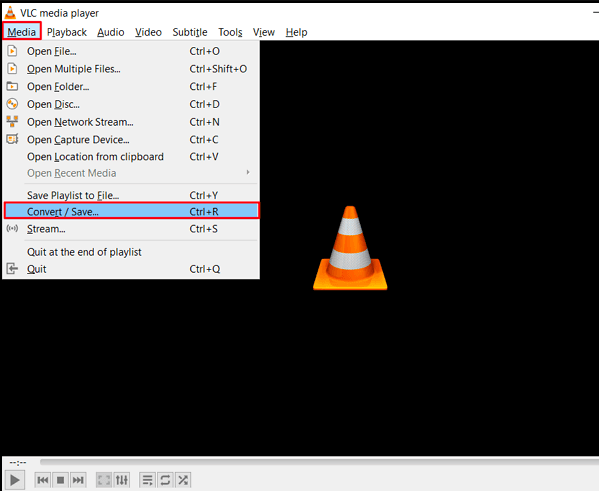
HandBrake
適用於 Windows、Mac 和 Linux,HandBrake 是一款開源免費視頻轉換器。 您可以翻錄 DVD 並將視頻轉換為 MKV、MP4、M4V 和其他格式。 HandBrake 可能是最好的視頻文件轉碼工具和 AVI 轉換器。
- 開始 手剎,然後選擇 打開文件 來自 資源 菜單來添加您的 AVI 文件。
- 選擇 容器格式來自 輸出設置 導航到那裡的菜單。
- 媒體推薦 開始 使用後按鈕開始 AVI 轉換過程 瀏覽 按鈕選擇存儲新生成的文件的位置。
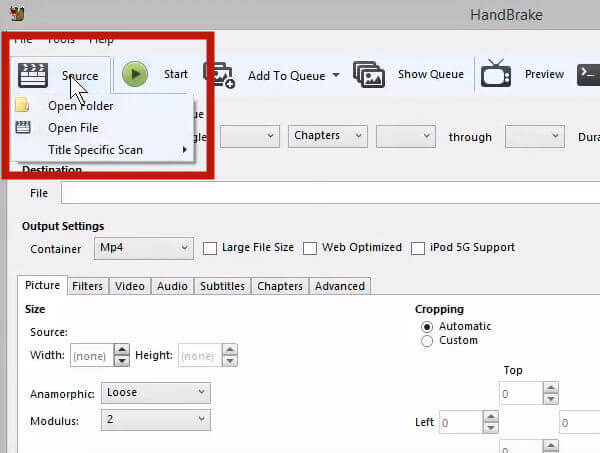
KMPlayer
KMPlayer 是 K-Multimedia Player 的縮寫,是一款適用於 Microsoft Windows 的媒體播放器應用程序,支持多種文件類型,並可用作 AVI 轉換器。 它擁有龐大的用戶群,並在頂級獨立下載網站上獲得了全面的優秀評級和評論。
- 加載 KMPlayer。
- 要開始視頻,請單擊“已提交".
- 右鍵單擊“,然後選擇” 捕獲,然後是視頻: 快速捕捉.
- 選擇 您要轉換的視頻格式。
- 選擇 您要存儲視頻的文件夾。
- 選擇“通過視頻處理進行編碼“對於視頻和”用音頻編碼” 對於音頻。
- 要完成文件轉換,請單擊“停止“ 接著 ”關閉".
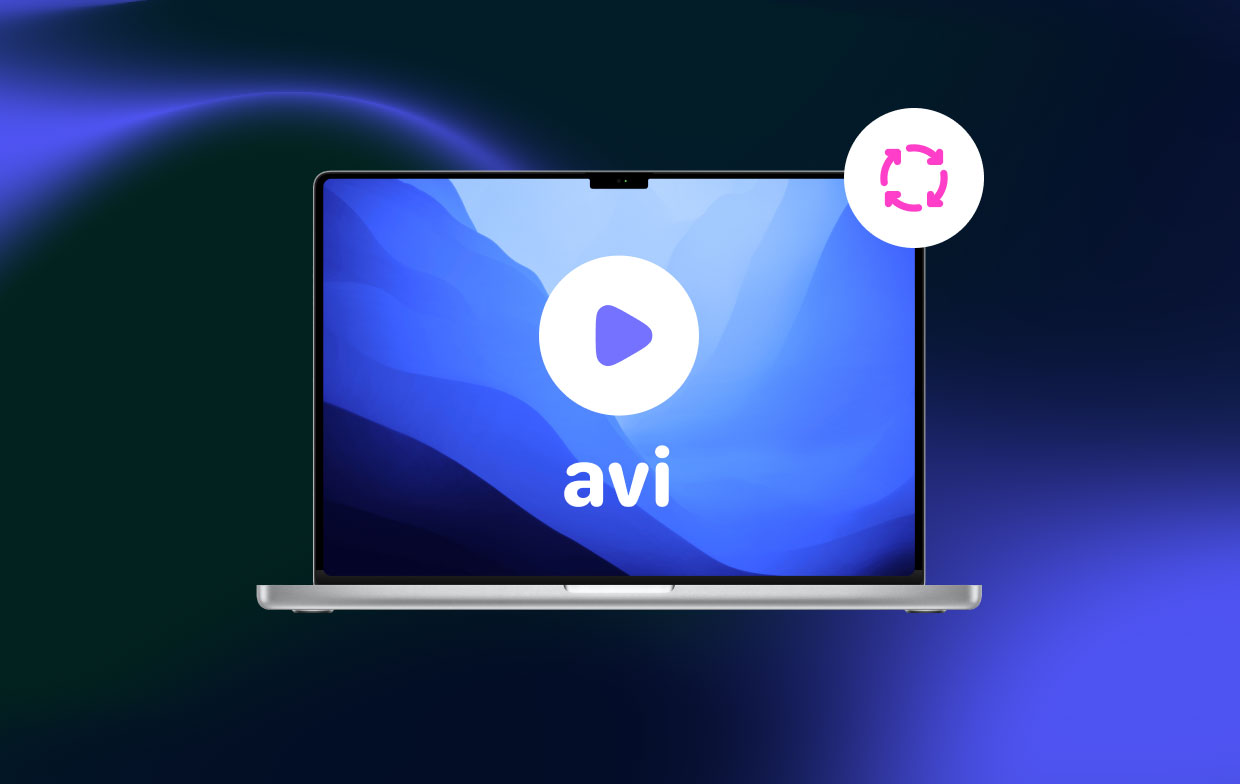
第 2 部分:傳輸 AVI 格式的免費在線轉換器
工具 01. CloudConvert.com
使用AVI轉換器CloudConvert,您可以快速轉換AVI。 支持 200 多種不同的媒體格式。 除了文件轉換之外,該實用程序還允許您修改其他設置。 您可以使用 CloudConvert 修剪文件; 您所需要做的就是給出修剪開始和結束的時間代碼。
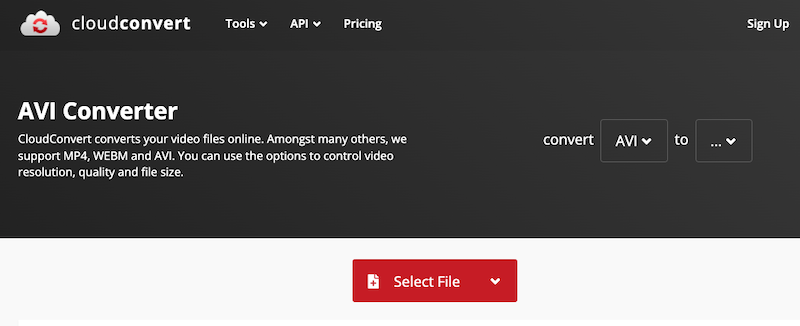
- 使用設備上的瀏覽器訪問 cloudconvert.com。
- 點擊 選擇文件至 上載 你的 AVI 文件。 或者您可以通過其他方式添加該文件。
- 已提交 旁邊的下拉菜單 轉 選擇一種格式。
- 選擇 齒輪圖標可調整比特率、音量、音頻編解碼器和其他音頻設置。
- 選擇 在“轉” 紅色按鈕。
工具02.在線音頻轉換器.com
如果您正在尋找免費的在線 AVI 轉換器,在線音頻轉換器是一個不錯的選擇。 此外,您的計算機不需要任何額外的擴展或程序。 轉換音頻文件時,您可以更改質量、比特率和音頻,添加或刪除音頻效果等。
- Go使用瀏覽器訪問 online-audio-converter.com。
- 點擊 打開文件 將 AVI 文件包含在程序中。
- 選擇數據類型後,向左或向右拖動滑塊以更改輸出音頻質量。
- 選擇轉換 從菜單。
- 點擊獲取 將轉換後的文件直接下載到您的設備。
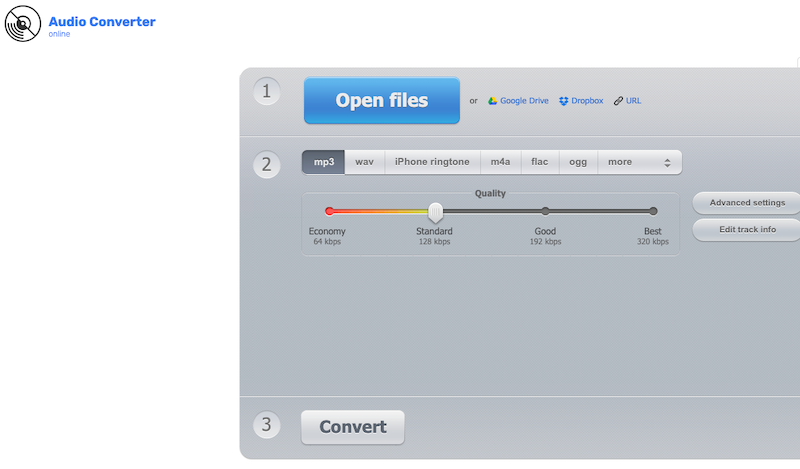
部分3。 結論
選擇其中之一 AVI轉換器 如果您只想轉換單個小文件,則評論中建議的應用程序。 桌面和網絡工具均可用。 然而,免費轉換器有時還有其他限制,例如 轉換速度慢、文件大小限製或無法一次轉換多個文件。 使用桌面轉換器來轉換沒有此類限制的文件。



